
DX-Meldungen Fenster
Mit SWISSLOG können Sie DX-Meldungen aus folgenden Quellen empfangen. Bitte lesen Sie die ausführlichen Informationen in:
Packet Cluster verbunden über TNC
Da die meisten Cluster miteinander verbunden sind schicken sie die selben Meldungen. Somit macht es wenig Sinn eine Verbindung zu verschiedenen Quellen aufzubauen.
SEHR WICHTIG: Wenn Sie eine Telnet-Verbindung verwenden, verbinden Sie sich NIEMALS mit einem Reverse Beacon Server! Diese Server senden kontinuierliche Spots, die das DX-Fenster überlasten und Swisslog zum Einfrieren oder Abstürzen bringen.
Die DX-Meldungen werden im DX-Cluster-Messages Fenster oder in Bandmaps angezeigt. Sie können soviel Fenster öffnen wie Sie benötigen. Jedes Fenster kann unterschiedliche Auswertungen anzeigen und unterschiedliche Filter benutzen. Die Meldungen können auch mit Sprachausgabe angesagt werden, sehen Sie hierzu Konfigurieren der Sprachausgabe.
Um ein DX-Meldungen Fenster zu öffnen: Wählen Sie Ansicht | DX-Cluster-Meldungen

Bei US-Stationen fügt Swisslog den US-Bundesstaat in eckigen Klammern am Ende des Spot-Kommentars hinzu (falls in der eingebetteten FCC-Datenbank gefunden). Auf diese Weise können Sie die WAS-Statistik verwenden. WICHTIG: Die Suche nach dem US-Bundesstaat in der FCC-Datenbank kann die Leistung Ihres Computers, die Anzahl der QSOs in Ihrem Logbuch, den Spotverkehr und die parallel zu Swisslog ausgeführte Software beeinträchtigen. Wenn Sie dies feststellen oder diese Funktion einfach nicht verwenden möchten, kann sie in Optionen / Abfrage des US-Bundesstaates in der FCC-Datenbank für DX-Meldungen und Band Maps-Fenster deaktiviert werden.
Swisslog ist auch in der Lage, die Referenzen der folgenden Auszeichnungen zu identifizieren, wenn sie in den Spot-Kommentaren gefunden werden:
Spanische Diplome: DCE, DEE, DEFE, DME, DMVE und DVGE.
Internationale Diplome: IOTA, POTA, RDA, SOTA, WCA und WFF.
Diese leistungsstarke Funktion ermöglicht folgendes:
Fügen Sie diese Statistiken hinzu, um den statistischen Status in Echtzeit zu erfahren, so wie es bereits für andere Auszeichnungen wie DXCC, WAS, WAZ, WPX, etc. funktioniert.
Wenn der Benutzer das QSO aus der DX-Meldung (Spot) protokolliert, werden alle erkannten Referenzen automatisch auf die entsprechenden Felder gesetzt.
Die Verwendung von Statistik-Schnellansichten für diese Statistiken. Wenn Sie auf einen Punkt klicken, erhalten Sie Echtzeitinformationen über die Referenz für die ausgewählten Bänder/Modi sowie den vollständigen Referenznamen, sofern er in der zugehörigen Infotabelle zu finden ist.
WICHTIG: Die meisten Spotter neigen dazu, die Referenzen dieser Auszeichnungen in einem anderen Format zu schreiben, als die Referenz offiziell in der Auszeichnung definiert wurde. Beispiel für WFF: EAFF0001 statt EAFF-0001 oder Abgrenzung der Referenz durch Punkte, Kommas, Bindestriche statt Leerzeichen, etc. Ich habe einen komplexen Algorithmus implementiert, der nach den verschiedenen "falschen" Mustern sucht, die normalerweise in Clustern vorkommen. Obwohl die Genauigkeit sehr hoch ist (100 %, wenn die Referenz so geschrieben ist, wie sie ist, oder mehr als 90 % in anderen Fällen), wird es Fälle geben, in denen es nicht möglich ist, die Referenz zu identifizieren. Zum Beispiel haben WCA und POTA das gleiche Referenzformat. Wenn sie nicht mit dem Namen des Diplomes gekennzeichnet sind, ist es praktisch unmöglich zu wissen, welches Diplom gemeint ist. Wenn Sie einen Spot finden, der eine der unterstützten Referenzen aufweist und von Swisslog nicht erkannt wird, senden Sie bitte eine E-Mail an support@swisslogforwindows.com und fügen Sie einen Screenshot oder vollständige Details des spezifischen Spots (DX Call, Spotter, Band und vollständige Kommentare) bei, um zu versuchen, den Algorithmus zu verbessern (falls möglich). Die folgenden Optionen und Funktionen sind über ein Pop-Up-Menü verfügbar (rechte Maustaste)
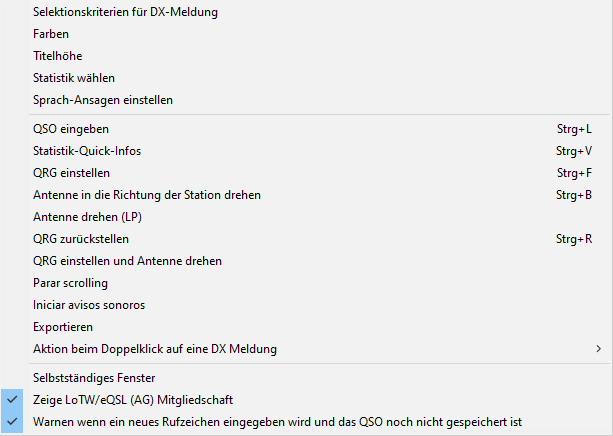
Die meisten Funktionen sind offensichtlich, die anderen werden im folgenden erklärt.
Farben: erlaubt Dir, die Farbe zu wählen, in der ein DX Spot entsprechend seinem Status angezeigt wird (Bestätigt, Gearbeitet, Benötigt, Neu oder Nicht benötigt):
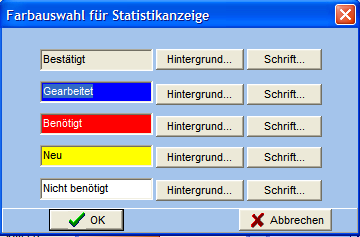
Was bedeutet NICHT BENÖTIGT? Alle DX-Meldungen, die nicht mit den Definitionen der ausgewählten Statistik übereinstimmen. Einige Beispiele: für DXCC wären das alle /MM-Stationen, da diesen Stationen keine DXCC-Entität zugewiesen ist. Für WAS wären das alle DX-Meldungen von anderen Entitäten als W, KL oder KH6.
Statistik wählen, erlaubt Ihnen die Statistik welche angezeigt werden soll, auszuwählen.
Aktion mit Doppelklick auf eine DX Meldung: Du kannst wählen, welche Aktion mit Doppelklicken auf eine DX-Meldung ausgeführt werden soll. Die folgenden Optionen sind möglich:
QRG einstellen und Antenne drehen (Default Einstellung)
QRG einstellen und QSO eingeben
QRG einstellen, Antenne drehen und QSO eingeben
QSO eingeben
Selbständiges Fenster: normalerwese kann das Fenster nicht aus dem Rahmen von Swisslog herausgeschoben werden. Wenn diese Option gesetztist, dann kann das Fenster überallhin geschoben werden. Das ist besonders nützlich bei PCs mit mehrere Bildschirmen.
Immer im Vordergrund: Diese Option wird nur angezeigt und per default aktiviert, wenn das Fenster als selbständiges Fenster geschaltet ist. Das Fenster bleibt ständig im Vordergrund über allen anderen Fenstern. WARNUNG: Wenn diese Option nicht gewählt wird, dann kann das Fenster hinter dem Hauptfenster von Swisslog versteckt sein oder auch außerhalb des sichtbaren Bildschirmbereichs liegen. Wenn Du das Fenster außerhalb des sichtbaren Bereichs geschoben hast, z. B. durch Änderung der Monitorauflösung, dann kannst Du es nur wieder sichtbar machen durch Editieren der SWISSLV5.INI Datei.
Zeige LoTW/eQSL (AG) Mitgliedschaft, Wenn diese Option gesetzt ist werden 2 Spalten im DX-Window erzeugt, welche anzeigen, ob eine Station LoTW Nutzer oder/und eQSL-Mitglied unter dem Authenticity Guaranteed program (Garantierte Authentizität, es wird die Authentizität des sich bei eQSL angeneldeten Benutzers geprüft) ist. Per Default ist diese Option aktiviert. Deaktiviere die Option um diese Spalten nicht anzuzeigen und die damit verbundenen Suchen zu vermeiden.
Warnen wenn ein neues Rufzeichen eingegeben wird und das QSO noch nicht gespeichert ist: Wenn Sie von hier aus ein QSO eingeben und ein Rufzeichen im QSO hinzufügen Fenster vorhanden ist, wird eine Warnmeldung ausgegeben, die den Benutzer auffordert, Änderungen zu speichern oder nicht. Deaktivieren Sie diese Option, wenn Sie diese Warnmeldung vermeiden und das Rufzeichen ohne Speichern ersetzen wollen.
Markieren Sie die Statistik welche angezeigt werden soll.
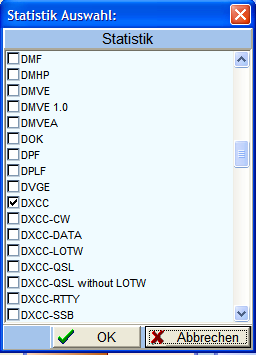
Markieren Sie die Bänder und Modus den Status der DX-Meldungen die angezeigt werden sollen. (Neue, benötigte, gearbeitete, alle). Du kannst auch die Spots Lifetime (Lebensdauer der Meldungen) in Minuten einstellen (Default Wert: 60 Minuten). Es werden nur die Spots innerhalb der definierten Zeitspanne angezeigt. The Window title field is very useful when using several DX Messages windows helping user to quickly identify the applied filters on every window.
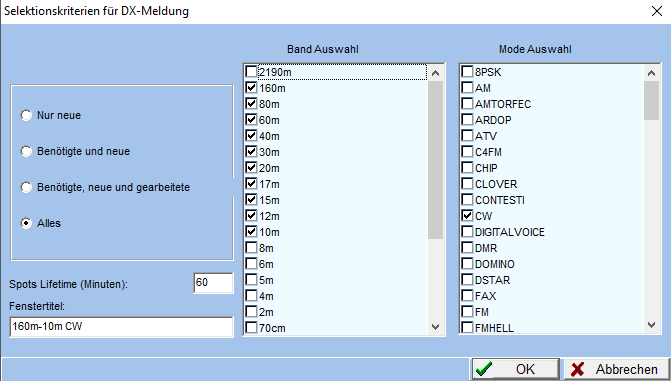
Sie können auf die Sprach-Optionen direkt über das Funktionsmenü zugreifen, oder aus dem Hauptmenü Optionen ¦ Mit Packet-Progamm verbinden und wählen Sie Klang Ansagen:
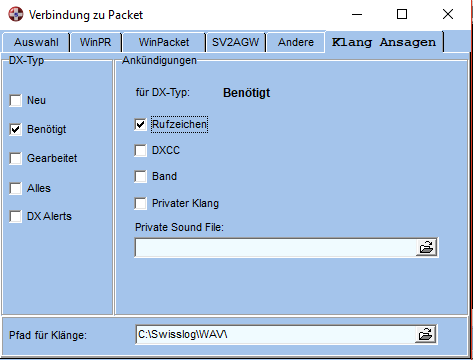
Sie können verschiedene Ansagen, abhängig vom Statistik-Status des Rufzeichens, konfigurieren. NOTIZ: Die einzige Ausnahme ist die "DX Alerts" Option, welche nicht von einem Statistik Status abhängt, sondern von den definierten DX Alerts. Lies Termine / DX Alerts.
Bei DX-Typ wählen Sie den Klang welcher gespielt werden soll wenn eine DX-Meldung mit dem entsprechenden Status ankommt. Jeder Typ hat seine eigenen Einstellungen, damit können Sie eine Stimme für ein benötigtes Land und eine andere Stimme für ein neues Land auf einem Band, usw., einstellen.
Bei Ankündigungen selektieren Sie die Teile der DX-Meldung die angesagt werden sollen. Sie können auch eigene Klangdateien ansagen. Geben Sie einfach den Namen der .wav Datei in das Feld Private Klangdatei ein.
In Pfad für Klänge geben Sie das Verzeichnis mit den Klangdateien ein. Standardmäßig legt das Installationsprogramm die Audiodateien im WAV-Unterordner an, welcher sich im Ordner Swisslog befindet. Für jeden Buchstaben und Zahl gibt es je eine Datei. Zum Beispiel a.wav sagt den Buchstaben A an, b.wav sagt B, usw. Wenn Sie möchten können Sie auch Ihre eigenen Klangdateien aufnehmen.
WICHTIG: Sound Announcements lesen den Typ der Meldung (Neu, Benötigt oder Gearbeitet) nur aus der ersten Statistik im DX Meldungen Fenster. Wenn Du Sound Announcements von verschiedenen Statistiken benötigst, dann musst Du mehrere DX Meldungen Fenster verwenden mit jeweils nur einer Statistik in jedem Fenster.
Une fois que vous avez configuré les options sonores, vous pouvez démarrer / arrêter les annonces sonores pour les spots entrants en appuyant sur le bouton
ou en sélectionnant l’option appropriée dans le menu contextuel.